Назначение задачи
Примечание
Возможность назначать задачу на себя или на другого пользователя зависит от прав доступа, которые ограничивают доступные действия. Например, пользователь может иметь права назначать задачи на себя, но не на других пользователей
На текущего пользователя
Кнопка "Взять в работу" отображается только в случае, если в настройках процесса указан пользователь или его роль. То есть, если пользователь имеет право доступа к обработке этой задачи.
Чтобы взять задачу на себя:
Убедитесь, что открыт раздел "Задачи" и активна закладка "Задачи".
Выберите необходимую задачу из списка и нажмите на нее.
В результате действия появится выдвижная панель с описанием задачи.
Нажмите кнопку "Взять в работу" в правом верхнем углу панели.
В результате действия станет доступна область с полями для завершения задачи.
Для завершения задачи в поле "Результат согласования" выберите Согласовано или Направлено на исправление и нажмите "Выполнить задачу" в правом верхнем углу панели.
Подробнее о вариантах завершения задачи см. по ссылке
На другого пользователя
Чтобы назначить задачу на другого пользователя:
Убедитесь, что открыт раздел "Задачи" и активна закладка "Задачи".
Выберите флаг напротив одной или нескольких задач из списка.
Нажмите кнопку "Действия", расположенную в верхней правой части области задач.
Выберите действие "Назначить на".
В выпадающем списке укажите пользователя, на которого будут назначены задачи и подтвердите действие (Рисунок 1).
При необходимости воспользуйтесь поиском по имени или фамилии пользователя в поисковой строке.
Задачи, назначенные пользователю, получат статус "В работе".
Ограничения
Если у пользователя не было прав доступа на согласование задач, а в последствии эти права были добавлены, то пользователь сможет работать только с новыми задачами. Существующие задачи по-прежнему останутся недоступными для назначения (и обработки).
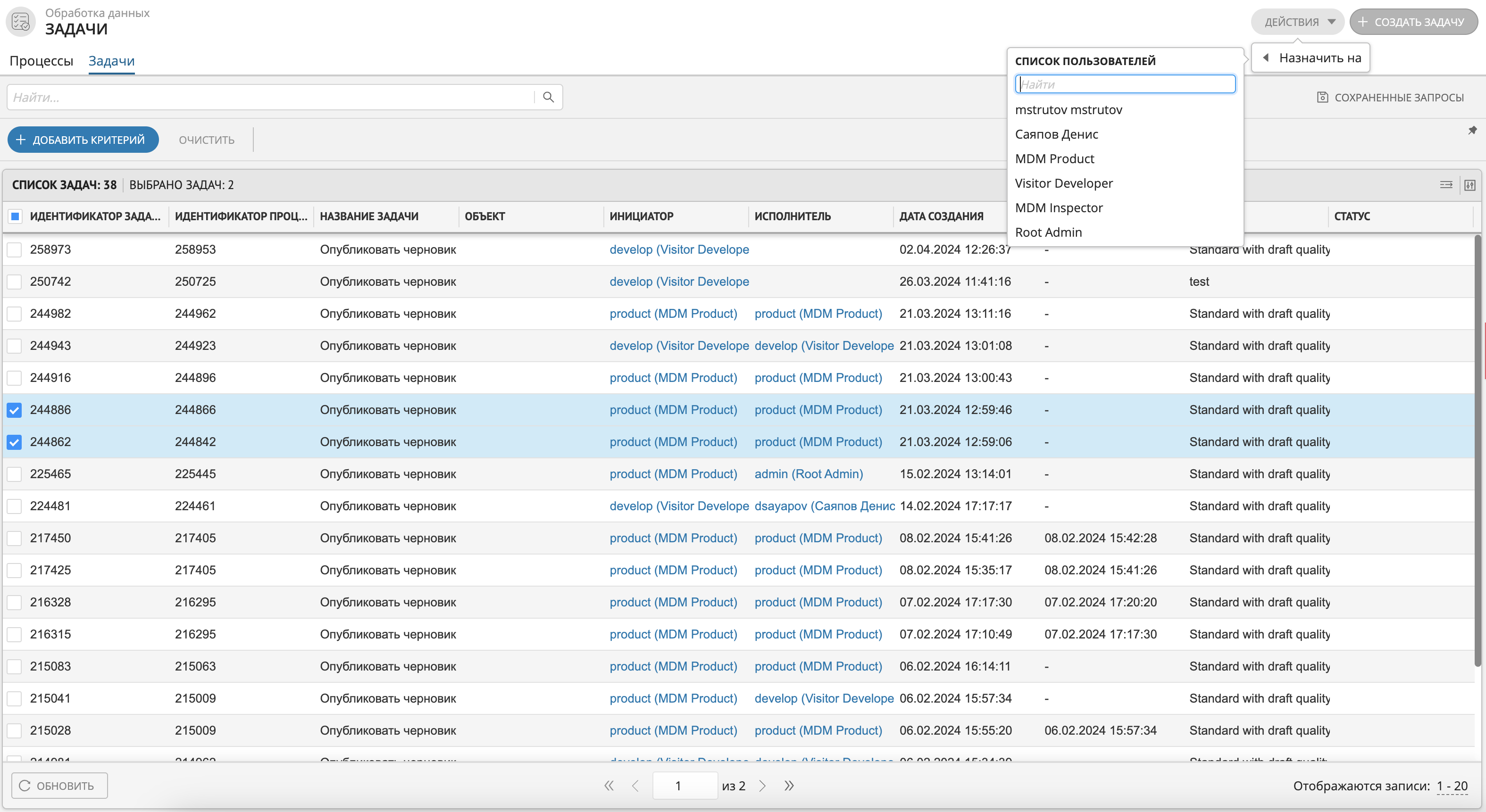
Рисунок 1 – Пример выбора пользователя для назначения задач